設定Style Templates用的特殊符號 (Special Formatting Characters)
本文最近更新日期:2024年1月23日
本文為修改Output Style時,在Templates設定上會使用到的特殊符號(Special Formatting Characters)作介紹。在進入以下的內容之前,建議先閱讀「Style Templates 四大運作規則(Rules for Working with Style Templates)」一文以了解Style Templates基本的運作邏輯,再搭配使用這些特殊符號作更貼近需求的設定。這些特殊符號可使用「Insert Field」插入,如下圖:
以下將個別介紹:
一、End of Paragraph:
- 功能:當書目格式中需要換行時使用。
- 使用方法:Insert Field → End of Paragraph 或點選鍵盤“Enter”。
- 範例:


————————————————————————————————————————————
二、Tab:
- 功能:當書目格式中的欄位、文字、或符號之間需要tab的長度作間隔時使用。
(另一延伸應用:將EndNote中的書目匯出成為Excel檔案) - 使用方法: Insert Field→Tab或點選鍵盤“Tab”。
- 範例:
————————————————————————————————————————————
三、Link Adjacent Text (類似縮小的句號“。”或菱形“◊”) :
- 功能:將獨立的文字與欄位連結在一起,產生依附(dependent)關係。此處的“依附”是指當該欄位有內容時,依附的文字與符號才會出現;反之,當欄位為空值時,依附的文字與符號不會出現。根據「Style Templates 四大運作規則」的規則4,文字若與欄位間有空格(space),就不會形成依附關係,例如Edition·ed,無論Edition有無內容,ed都會出現。因此要在Edition與ed之間加入Link Adjacent Text,讓ed依附於Edition,當Edition有內容時ed才出現,反之則不出現。
- 使用方法:Insert Field → Link Adjacent Text 或點選鍵盤 “Ctrl”+“Alt”+“空白鍵”。
- 範例1:pp◊Pages→當Pages有內容時,pp才會出現。
- 範例2:Edition◊ed. →當Edition有內容時,ed.才會出現。
- 範例3:vol◊Volume→當Volume有內容時,vol才會出現。
————————————————————————————————————————————
四、Forced Separation(|):
- 功能:與Link Adjacent Text剛好相反,是要分隔符號與欄位,使其失去依附關係。
- 使用方法:Insert Field → Forced Separation 或點選鍵盤 “Shift”+“\”。
- 範例:
當這筆資料的Issue欄位沒有內容,將呈現錯誤格式如下:
正確格式Volume與Year間應為58·(1982)而非58.(1982)。然而根據「Style Templates 四大運作規則」的規則2,Volume與Issue間的句號.將依附於Volume,因此句號.會隨Volume出現;根據規則3,Issue 與Year間的空格(space)因依附於Issue,因此空格會隨Issue消失。
此時可利用Forced Separation,修改如下:
- Volume|.Issue→句號.不再依附於Volume,根據規則1向後依附於Issue,當Issue無內容時,句號.消失。
- Issue| (Year) →空格(space)不再依附於Issue,向後依附於Year,當Year有內容時,空格(space)出現。
修正後的參考文獻將呈現以下正確格式:
此格式中其他的Forced Separation用途如下:
- (Year)|: Pages→使冒號: 向後依附於Pages,當Pages無內容時,冒號:消失。
- Pages|.→使句號.不依附於Pages而獨立存在,當Pages無內容時,句號.仍會出現。
————————————————————————————————————————————
五、Singular/Plural (^) :
- 功能:依據資料的單複數,改變連接的敘詞。
- 使用方法:Insert Field → Singular/Plural 或點選鍵盤 “Shift”+上方橫排“6”。
- 範例:p.^pp. Pages 或 Editor, ed^eds
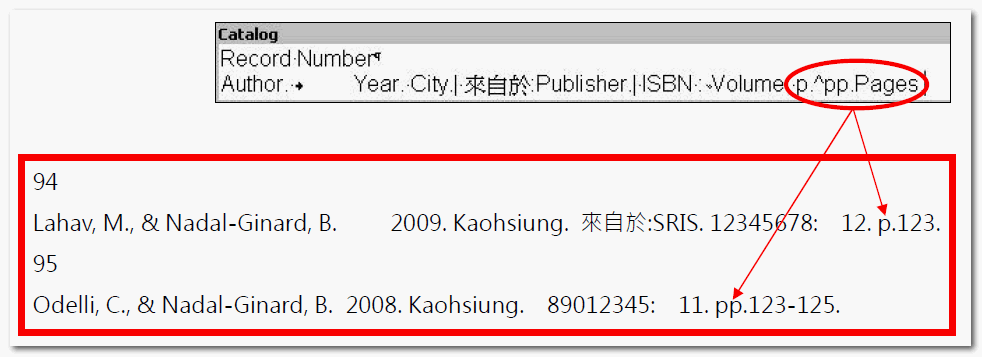
(圖片製作:碩睿資訊)
————————————————————————————————————————————
六、Field Names in Bibliographies (`):
- 功能:參考文獻中要出現的字串,剛好與欄位名稱相同時。例如在期刊的卷期數字前加上“Volume:”或 “Issue:”,或在編輯者後方加上“Editor”。此時需以(`)符號將字串前後包覆。
- 使用方法:點選鍵盤 “`” (位於Esc鍵下方,與“~”鍵相同) 。
- 範例1:Editor, `Editor`,參考文獻處會顯示“編輯者名稱, Editor”
- 範例2:`Volume`: Volume,參考文獻處會顯示“Volume: 卷數”
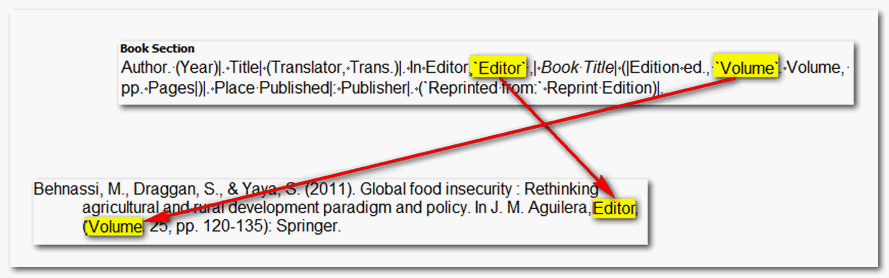
–
【延伸閱讀】
- 欄位與鄰近文字符號間的呈現邏輯?→請參考「Style Templates 四大運作規則」。
- 引註、參考文獻、註腳中插入引用的格式修改?→請參考「Templates修改」。
- 更多EndNote格式修改?→請參考「Output Style修改系列」。
–
作者:張育銘
本文更新歷程:
張育銘 2024/1/23
————————————————————————————————————————————
EndNote第一站 > 肆、Word撰文 > (2) 修改Style > Special Formatting Characters
(1) CWYW | (2) 修改Style | (3) Word書目匯出 | (4) 插入圖表 | (5) 移除變數
壹、建立EndNote環境 | 貳、收集書目 | 參、管理書目 | 肆、Word撰文
————————————————————————————————————————————

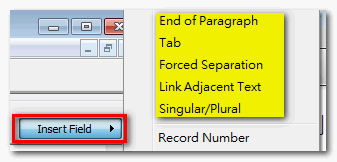

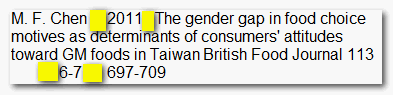

您好,看完這篇文章受益匪淺,但是自己在實際操作的時候遇到一個問題,IEEE的Bibliography的Templates下的Journal Artical樣式:Author, “Title,” Journal,◊|vol.◊Volume,◊|p.^pp.◊Pages,◊|Date◊|Year|.
◊|這個怎麼解釋,Journal,◊|vol.,按照我的理解,Journal後的逗號依附於Journal,但此時出現了一個◊是想讓vol.也依附於Journal,但是又添加了一個|,不讓vol.依附於Journal,我感覺這個◊完全可以用空格來取代,不知道如何理解?希望您能幫忙解答,謝謝!
Dear Gavin Zhang,
謝謝您的留言,不好意思回覆晚了!
經與原廠確認,您的理解無誤,
在 ◊| 相連的情形下,◊ 的功能確實僅與空格相同,
可用空格來取代。
以上說明,如有任何疑問,歡迎您再洽詢本館,謝謝您!
您好,想請教一個問題,我在使用Endnote編輯Style Templates時,因Title需要用雙引號包覆做了此設定,但發現雙引號在word上無法自動轉變成智慧引號,而是類似程式碼的””,請問有方法可以設定解決嗎?謝謝!
RC您好,
關於您的提問,我們將測試結果寫成一篇部落格文章:EndNote插入引文時使用智慧引號
http://tul.blog.ntu.edu.tw/archives/30687
敬請參考,謝謝!
請問,有沒有可能在 Output Style 中,插入一個自訂的內容?這個內容不要使用 EndNote 的任何 field 的值,也就是並非由 EndNote 外掛產生的變數 (編輯時不會有灰底)。
例如,我的註腳2內容希望呈現「王皇玉,前揭註X,頁Cited‧Pages」,其中 Cited‧Pages 是 EndNote Citation 功能所產生,但是 X 是可以任由我輸入任何內容 (例如使用 Word 交互參照功能,參照到另一個註腳的編號),而不依賴 EndNote 的自訂 field 值 (例如這個 X 值不存於〈如何用 EndNote 呈現出註腳引用格式中的 “同前註” 或 “同前揭註” ?〉一文中自訂的 Label 欄位)。
Huang Zhen您好,
請參閱此圖片,進入Word >> Edit & Manage Citations >> 不在單筆書目的Pages欄位輸入頁碼,改在Suffix欄位手動輸入您想要的文字及頁碼,例如「XXX,頁5」。
因為Pages欄位與EndNote Output Style的「Cited‧Pages」相關,而且一定會排在Suffix欄位後面,所以我們想到這種變通方式。
謝謝!